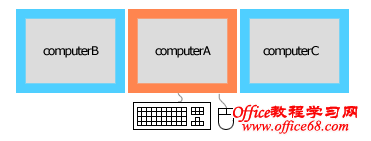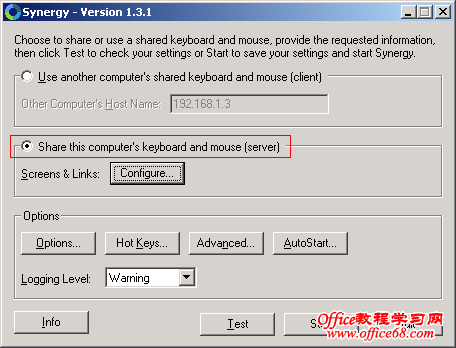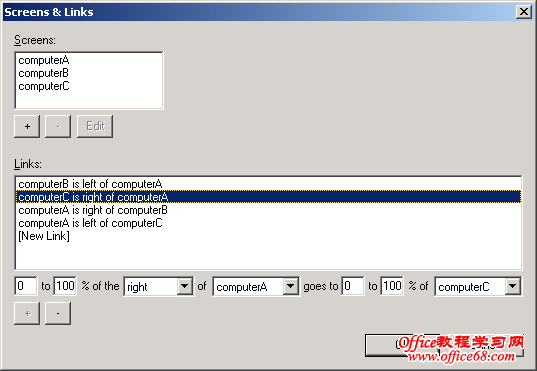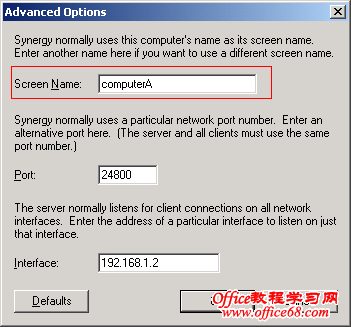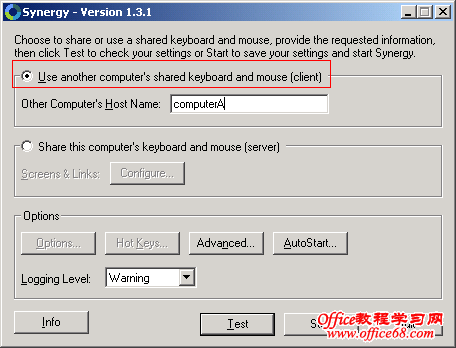|
Synergy可以算作一款远程控制软件。一般的远程控制软件都是将服务器的画面提供给客户端使用, 而Synergy的创意很独特,它将客户端的键盘和鼠标提供给服务器使用。 这样如果你有多台电脑并且每台电脑都有自己的显示器,你可以通过 Synergy 用一组键盘和鼠标控制所有电脑, 而且每台电脑的屏幕可以连接起来,就像在同一台电脑上使用多个显示器一样。 下面介绍一下使用方法,所用版本为 1.3.1。
假设我们有三台电脑,分别为 computerA、computerB、computerC。 我们要使用 computerA 的鼠标键盘控制这三台电脑,并且屏幕的布局如下。
服务器设置首先在 computerA 上启动 Synergy, 选择 Share this computer’s keyboard and mouse (server)。
然后单击下面的Configure…按钮,以配置各个屏幕。 单击 Screens 下面的 + 按钮,输入 Screen Name 为 computerA,确定。 同样的方法依次添加 computerB 和 computerC。 然后我们要设置这三个屏幕的布局。在 Links 的列表框下方有一排输入框和选择框, 将其依次设置为以下的内容然后单击下方的 + 按钮。
这样我们就将三个屏幕设置为 B – A – C 的布局了。 注意两个屏幕之间的连接是双向的,比如我们设置了 B <- A, 也要同时设置 B -> A,否则鼠标从 A 移动到 B 之后就无法回到 A 了。 最终的结果如下。
回到主界面,单击 Advanced… 按钮,确认Screen Name的内容为 computerA,确定。
至此服务器端设置完毕,先不要关闭 Synergy 的对话框。 客户端设置在 computerB 上启动 Synergy,选择Use another computer’s shared keybord and mouse(client), 并在下面的主机名处填写 computerA。
然后单击 Advanced… 按钮,确认Screen Name的内容为 computerB。 在 computerC 上用同样的方法进行设置。 测试在 computerA 上单击 Test 按钮,然后依次在 computerB 和 computerC 上单击Test 按钮。我们试着在 computerA 上将鼠标移动到屏幕左侧, 就会看到鼠标移动到了 computerB 上,而此时键盘也在控制 computerB; 然后将鼠标移动到 computerB 屏幕右侧,鼠标就会回到 computerA; 再将鼠标移动到 computerA 右侧,鼠标就会移动到 computerC 上。 启动最后依次在每台电脑上单击 AutoStart… 按钮, 选择登录时自动启动或者电脑启动时自动启动 Synergy,单击Install按钮。 最后回到主界面,单击 Start 按钮关闭 Synergy 设置窗口即可。 |